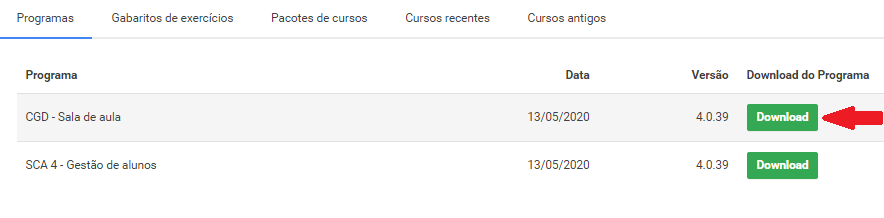Atualizar os sistemas CGD e SCA
Atualizar a versão dos sistemas CGD e SCA
Objetivo:
- atualizar a versão do programa CGD dentro da sala de aula.
- atualizar a versão do programa SCA no servidor da escola.
Você vai precisar:
- Estar conectado à internet para efetuar o download dos instaladores
- Manter os programas fechados (CGDxSCA) durante a atualização.
- Realizar o procedimento em todas as máquinas de uma única vez.
Etapa 1: Instalar a plataforma CGD na sala de aula
A plataforma CGD é responsável pela execução do programa CGD e exibição dos cursos
- Acesse o site da CGD ( www.cgd.com.br )
- Procure pelo menu “Clientes”
- Entre na seção “Área do cliente”
- Dentro da Área do cliente…
- Clique na opção “Cursos e Atualizações”
Nessa área serão listados os programas CGD (sala de aula) e SCA (gestão dos alunos)
Para fazer o download, clique na seguinte opção:
Na sala de aula:
- Depois que o download for completado, execute o arquivo que você baixou para iniciar a instalação do programa CGD.
- Será apresentado o programa de instalação do Método CGD
- Clique no botão Avançar até completar a instalação
Feito a instalação da plataforma CGD e dos cursos que serão usados, acesse a Área de trabalho do seu computador e perceba que o atalho do programa CGD será criado:
Etapa 2: Atualizar a versão do sistema SCA (gestão de alunos)
- Ainda na área do licenciado, faça o download da atualização do SCA 4 – Gestão de alunos
- Vá até o computador que é o seu servidor do banco de dados do sistema
- Efetue a instalação do sistema
- Abra o programa SCA e faça o login utilizando a senha de qualquer usuário
- Aguarde pela mensagem de sucesso na atualização:
- Se você possuir o sistema SCA 4 instalado em outros computadores, você pode agora instalá-lo nos demais computadores.